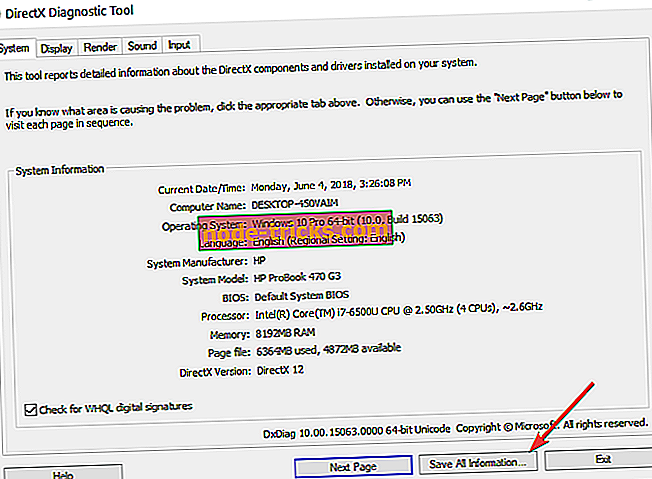Naudokite „Miracast“, kad galėtumėte atspindėti „Windows 10“, 8.1 ekraną belaidžiu būdu
Belaidis ekranas su „Miracast“ technologija buvo prieinamas „Windows 10“, 8.1 įrenginiams; perskaitykite šį pranešimą, kad sužinotumėte, kaip galėtumėte mus padaryti ir kodėl tai tikrai svarbu.

Pirmiausia, paaiškinkime, ką reiškia „Miracast“ ir ką tai reiškia:
„Miracast“ yra „peer-to-peer“ belaidis „screencast“ standartas, sukurtas per „Wi-Fi Direct“ jungtis, panašiai kaip „Bluetooth“. Jis leidžia belaidžiu arba laidiniu būdu perduoti suspaustą standartinį arba didelės raiškos vaizdo įrašą į stalinius kompiuterius, planšetinius kompiuterius, mobiliuosius telefonus ir kitus įrenginius. Tiek siuntimo, tiek priėmimo įrenginiai turi palaikyti „Miracast“, kad technologija veiktų. Tačiau, norėdami transliuoti muziką ir filmus į įrenginį, kuris nepalaiko „Miracast“, galima naudoti adapterius, jungiančius HDMI arba USB prievadus.
„Miracast“ leidžia nešiojamam įrenginiui ar kompiuteriui siųsti, saugiai, iki 1080p HD vaizdo ir 5, 1 erdvinio garso (AAC ir AC3 yra neprivalomi kodekai, įgaliotas kodekas yra linijinis pulso kodo moduliavimas - 16 bitų 48 kHz 2 kanalai). Tačiau jis veikia tik per „Wi-Fi“ ir negali būti naudojamas srautui į maršrutizatoriaus prieigos tašką. Jį sukūrė „Wi-Fi Alliance“. Jis leidžia vartotojams, pvz., Peradresuoti iš telefono ar planšetinio kompiuterio į televizorių, dalintis nešiojamojo kompiuterio ekranu su konferencijų salės projektoriumi realiuoju laiku ir žiūrėti tiesiogines programas iš namų kabelinės dėžutės ant tabletės.
„Windows 10“, 8.1 palaiko „Miracast“ belaidžio ekrano palaikymą
„Wi-Fi Alliance“ grupei, kuri yra už šios naujos technologijos, yra didelės įmonės, tokios kaip „Cisco“, „Alcatel-Lucent“, „Motorola“ ir „Nokia“. Kai kurie pagrindiniai rėmėjai yra „Apple“, „Comcast“, „Samsung“, „Sony“, „LG“, „Intel“, „Dell“, „Broadcom“, „Cisco“, „Qualcomm“, „Motorola“, „Microsoft“, „Texas Instruments“ ir „T-Mobile“. Taigi, matome, kad visa pramonė turi aiškų susidomėjimą „Miracast“ naudojimu daugiau vartotojų.
„Windows 10“, 8.1, galite atlikti daugybę dalykų su belaidžiu ekranu, belaidžiu būdu projektuodami „Windows 10“, 8.1 įrenginio ekraną su bet kokiu „Miracast“ suderinamu ekranu: televizoriumi, monitoriu ar projektoriumi. Štai keletas iš jų:
- Žaiskite žaidimus didesniame ekrane iš „Windows 10“, 8.1 ir „Windows RT 8.1“ nešiojamųjų kompiuterių ar planšetinių kompiuterių
- Žiūrėkite nuotraukas ir vaizdo įrašus, kuriuos paėmėte kelionės metu
- Naršyti internete, žiūrėti „YouTube“ vaizdo įrašus, žaisti internetinius žaidimus
- Žiūrėkite filmą „Miracast“ įgalinto projektoriaus dėka
- Paleiskite „Microsoft PowerPoint“ pristatymus
Dabar, kai jūsų „Windows 10“, 8.1 įrenginys yra įgalintas „Miracast“ ir išnaudoja bevielio ekrano technologiją, turėsite įsitikinti, kad televizorius, projektorius ar monitorius, kurį planuojate pirkti, taip pat yra suderinami su „Miracast“. „Windows Server 2012 R2“ naudotojai taip pat gali naudotis ta pačia „Wireless Display“ technologija.
Patikrinkite, ar jūsų kompiuteris palaiko „Miracast“
Deja, ne visi kompiuteriai yra visiškai suderinami su „Miracast“ technologija. Galite greitai patikrinti, ar jūsų įrenginys palaiko „Miracast“, paleidžiant „ dxdiag“.
- Taigi, eikite į Start, įveskite dxdiag ir paspauskite Enter. Patvirtinkite bet kurį ekrane rodomą raginimą ir tiesiog palaukite, kol baigsis nuskaitymo procesas.
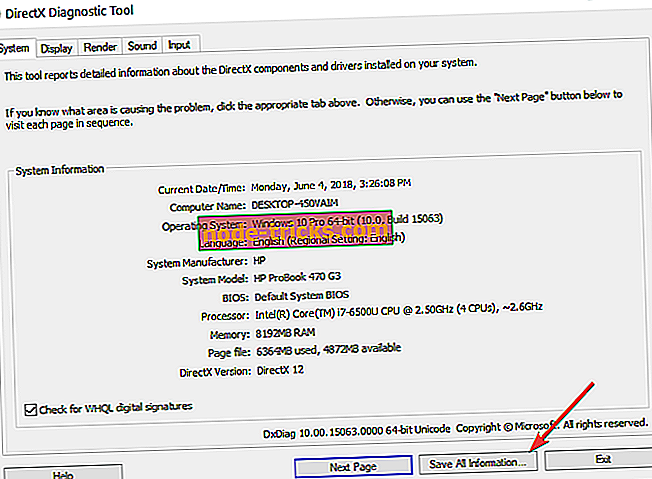
- Išsaugokite informacijos failą į savo darbalaukį ir atidarykite DxDiag.txt failą. Naudokite CTRL + F, kad surastumėte Miracast. Turėtumėte rasti „Miracast“: palaikoma / prieinama.

Daugiau informacijos apie „Miracast“ rasite toliau išvardytuose straipsniuose:
- Ištaisyta: „Miracast“ neveikia „Windows 10“
- Mes atsakome: Kas yra Miracast ir kaip jį naudoti?
- Koreguokite nuotolinio darbalaukio programos problemas „Windows 10“ naujinimo programoje
Redaktoriaus pastaba: šis pranešimas iš pradžių buvo paskelbtas 2013 m. Lapkričio mėn.